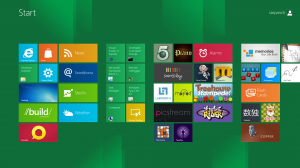 Otsailaren 29an Microsoftek Windows 8 sistema eragilearen Consumer Preview bertsioa argitaratu zuen. Bertsio hau ez da behin betiko bertsioa, publikoki eskura jartzen den lehenengo probazko bertsioa baizik. Ba albistea iragarri eta egun berean sistema eragile berriaren milioi bat deskarga burutu ziren Microsoftek berak adierazi zuenez.
Otsailaren 29an Microsoftek Windows 8 sistema eragilearen Consumer Preview bertsioa argitaratu zuen. Bertsio hau ez da behin betiko bertsioa, publikoki eskura jartzen den lehenengo probazko bertsioa baizik. Ba albistea iragarri eta egun berean sistema eragile berriaren milioi bat deskarga burutu ziren Microsoftek berak adierazi zuenez.
Deskargatu eta instalatu
Norbaitek MS Windows 8 berria ikusi nahi badu, Microsoften webgunetik deskargatu daiteke DVD batean grabatzeko irudia, hau da deskargatzeko lotura: http://windows.microsoft.com/en-US/windows-8/iso
MS Windows 8 instalatzeko, memoria GB bat edo gehiago gomendatzen dute eta 2 GB 64 biteko bertsioa instalatzeko eta disko gogorrean 16 GB egon beharko dira libre eta 20GB 64 biteko bertsioa instalatzeko. Prozesagailuari dagokionez, Gh 1 edo azkarragoa izatea gomendatzen da Microsoften webgunetik.
Dena dela, eta behin-behineko bertsio bat izanda, gomendagarria da gailu birtual batean instalatzea. Horretarako Virtual Box (https://www.virtualbox.org/) aplikazio librea erabil daiteke adibidez.
Metro interfazea
MS Windows 8ren aldaketarik ikusgarriena eta nagusiena Interfazean dago. Sistema eragilearen itxura eta, beraz, neurri handi batean erabilera ere bai, guztiz aldatu dira. Eta hau da bereziki Microsoften apusturik handiena bertsio berri honetan. Gauzak ez dira aurkituko lehen zeuden lekuan, beraz, hau ere izango da erabiltzaileen aldetik aldaketarik iraultzaileena. Erabiltzaileak sistema eragilearekin lan egiteko era berri batera ohitu beharko dira.
Microsoftek Metro interfazea erabiltzea erabaki du Windows 8n. Interfaze hau bereziki moldatuta dago Tablet gailuetarako eta ordenagailu eramangarrietarako. Gainera Interfaze hau bideratuta dago ukipen pantailekin erabiltzeko.
Mahaigainean dauden lasterbide guztiak mosaiko baten moduan erakusten dira, gainera, animatuta daude eta egoeren arabera aldatzen joaten dira edo aplikazioari buruzko informazioa erakusten dute. Mosaiko hau erabiltzaileak nahi duen moduan antola dezake.
Aplikazioak ere interfaze honetara moldatuta egon daitezke ala ez, beraz “Metro” aplikazioak eta “ez metro” aplikazioak egongo dira. “Ez Metro” aplikazioak leiho bakar batean metatzen dira, ohiko mahaigainari dagokiona.
Metro interfazearekin sortutako aplikazioek diseinu sinpleagoa eta garbiagoa daukate eta oso egokiak izaten dira ukimen-pantailarekin erabiltzeko. Windows 7ren ohiko mahaigaina eskuragarri dago une oro, beste aplikazio bat izango bailitzan, hasierako mosaikoan. Mahaigain honetan elementuak ohi bezala agertzen dira.
Aplikazioei dagokienez Windows 7ren berdinak dira, eta zentzu honetan berritasun bakarretarikoa da Metro interfazera moldatuta daudela. MS Windows 8ren lehenetsitako nabigatzailea MS Internet Explorer 10 da.
Pantailaren bazterrak
Pantailaren bazterretan ere funtzionalitateak daude eta saguaren erakuslea hurbilduta edo ukimen-pantailetan atzamarrarekin ukituz agertzen dira funtzionalitate hauek. Beheko-ezkerreko bazterrean adibidez “Hasi” botoiaren ordezkoa dago. Goiko-ezkerreko bazterrean irekitako aplikazioak daude eta goiko-eskumako bazterrean sistemaren panela dago non sistemaren ezarpenak eta bilaketa dauden, esate baterako.
Saguaren eskumako botoia
Saguaren eskumako botoiari sakatutakoan gauza bat edo beste bat agertuko da erabiltzailea egiten ari denaren arabera. Hasiera pantailan adibidez, eskumako botoiari sakatuta, panel bat irekiko da sisteman instalatuta dauden aplikazioekin. Hor Metro aplikazioak eta ohiko aplikazioak bereizten dira. Metro aplikazioetan gainera, aplikazio bakoitzeko aukera ezberdinak ere agertu ahal dira bertan.







